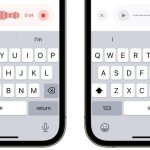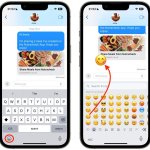Η Apple στο iOS 17 εισήγαγε μια νέα δυνατότητα για την αλληλογραφία και τα μηνύματα που μπορεί να διαγράψει αυτόματα τους κωδικούς επαλήθευσης μιας χρήσης αφού τους έχετε χρησιμοποιήσει. Δείτε πώς λειτουργεί σε iPhone και iPad.
Αυτές τις μέρες, πολλοί ιστότοποι και υπηρεσίες χρησιμοποιούν κωδικούς πρόσβασης μίας χρήσης που αποστέλλονται μέσω SMS ή μέσω email για λόγους επαλήθευσης, αλλά αυτοί οι κωδικοί μιας χρήσης μπορούν σύντομα να φράξουν τα Εισερχόμενα αλληλογραφίας και την εφαρμογή Μηνύματα.
Ευτυχώς στο iOS 17, υπάρχει μια νέα επιλογή για αυτόματη διαγραφή αυτών των μηνυμάτων αφού ο κώδικας συμπληρωθεί αυτόματα και χρησιμοποιηθεί για τον έλεγχο ταυτότητας μιας σύνδεσης. Η Apple θα πρέπει να σας ρωτήσει εάν θέλετε να το ενεργοποιήσετε όταν χρησιμοποιείτε τη δυνατότητα αυτόματης συμπλήρωσης μετά την αναβάθμιση σε iOS 17, αλλά μπορείτε να την ενεργοποιήσετε με μη αυτόματο τρόπο ακολουθώντας αυτά τα βήματα.
Ανοίξτε τις Ρυθμίσεις στο iPhone ή στο iPad σας.
Κάντε κύλιση προς τα κάτω και πατήστε Κωδικοί πρόσβασης (θα σας ζητηθεί να χρησιμοποιήσετε το Face ID για τον έλεγχο ταυτότητας στην επόμενη οθόνη).
Πατήστε Επιλογές κωδικού πρόσβασης.
Στην ενότητα “Κωδικοί επαλήθευσης”, ενεργοποιήστε το διακόπτη δίπλα στην Αυτόματη εκκαθάριση, ώστε να βρίσκεται στην πράσινη θέση ΕΝΕΡΓΟΠΟΙΗΣΗ.
Αυτό είναι το μόνο που χρειάζεται να κάνετε. Την επόμενη φορά που η αυτόματη συμπλήρωση θα χρησιμοποιήσει έναν ληφθέν κωδικό επαλήθευσης, το συσχετισμένο μήνυμα SMS ή το email με θα διαγραφεί αυτόματα, βοηθώντας σας να διατηρήσετε τα εισερχόμενά σας μακριά από περιττές αστοχίες.